チュートリアルビデオ 過去数年間で絶大な人気を博しています。製品/サービスを作成および販売する企業の仕事は、製品またはサービスが開発およびリリースされるとすぐに停止するわけではありません。実際、主な仕事は、製品またはサービスが世界に提供された後に発生します。これは、ユーザーに製品またはサービスを定期的に使用させることです。チュートリアルビデオは、ユーザーが製品/サービスを頻繁に使用できるようにする上で不可欠な役割を果たします。
さらに、小冊子やパンフレットを含む従来の形式のチュートリアルは、現代のビデオファーストの世界では機能しません。実際、 69%の人は、製品について学ぶためにテキストよりも動画を好みます 。これにより、チュートリアルビデオの重要性がさらに確立されます。
一般に信じられていることとは異なり、チュートリアルビデオの作成はまったく難しくなく、スクリーンレコーダーを使用して作成すると、チュートリアルビデオの作成作業がさらに簡単になります。 。このブログでは、画面を録画してチュートリアルビデオを作成する方法に関する6つのステップのプロセスについて説明します。
6つの簡単なステップで画面を録画してチュートリアルビデオを作成する方法
チュートリアルビデオの作成を簡単にするために、高品質で魅力的なチュートリアルビデオの作成に役立つヒントとチェックリストを含むこのステップバイステップガイドを作成しました。 。
ステップ1:視聴者を特定し、チュートリアルビデオの目的を定義します
チュートリアルビデオは、一度に1つの問題を解決するときに、目的をよりよく果たします。チュートリアルビデオの目的を決定するには、同じものを探してチュートリアルビデオを見ている視聴者を理解する必要があります。
次のステップは、潜在的な視聴者や製品ユーザーが直面する問題の長さと息吹をカバーするチュートリアルビデオを作成するのと同じくらい、自分自身を制限し、一度に1つの問題ステートメントに対処することをお勧めします。
長く、手の込んだ、網羅的なチュートリアルビデオを作成すると、潜在的な視聴者は、ビデオチュートリアルの目的を解消するポイントを超えて退屈する可能性があります。チュートリアルビデオで取り上げたい問題ステートメント/トピックを1つ選び、スクリプトを作成してから、その周りのビデオを作成します。
これは、視聴者を特定し、チュートリアルビデオの目的を定義するのに役立つチェックリストです
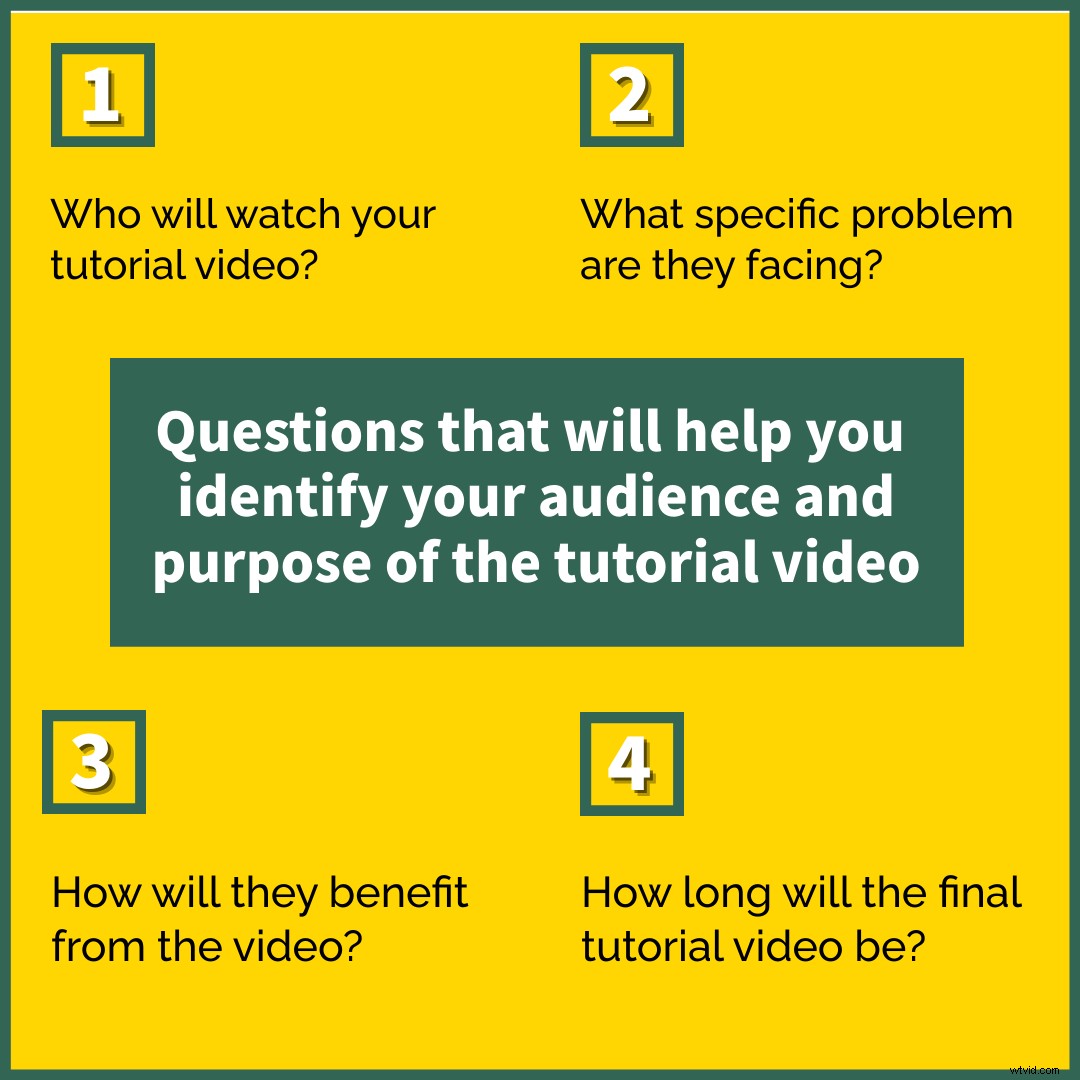
- チュートリアルビデオを視聴するのは誰か
- 彼らが直面している具体的な問題(問題の説明)
- 動画は問題を解決することでどのように役立つのでしょうか
- 最終的なチュートリアルビデオの長さ
上記の4つの質問に答えることは、優れたビデオチュートリアルを作成するのに明らかに役立ちます。
プロのヒント: チュートリアルビデオが5〜10分の時間枠を超えないようにしてください。それより長い時間枠は、視聴者を飽きさせます。いつでも複数のチュートリアルビデオを作成し、後で簡単に使用できるフォルダまたはプレイリストにまとめることができます。
ステップ2:チュートリアルビデオスクリプトに到達します
スクリプトなしでチュートリアルビデオを録画することは魅力的に聞こえるかもしれませんが、スクリプトは明確なチュートリアルビデオを録画するのに役立ちます。 チュートリアルビデオの準備 チュートリアルビデオの録画を計画する前に、スクリプトが必要です。他のビデオフォームとは異なり、クリエイティブなチュートリアルビデオスクリプトを書くのに多くの時間を費やす必要はありません。通常の言語を使用した基本的なスクリプトで十分です。ユーザーをガイドしたり、問題の解決を支援したりするのであって、派手な言葉を使うために製品を販売するのではないことを忘れないでください。
チュートリアルビデオスクリプトに到達した後に実行できるチェックリストは次のとおりです
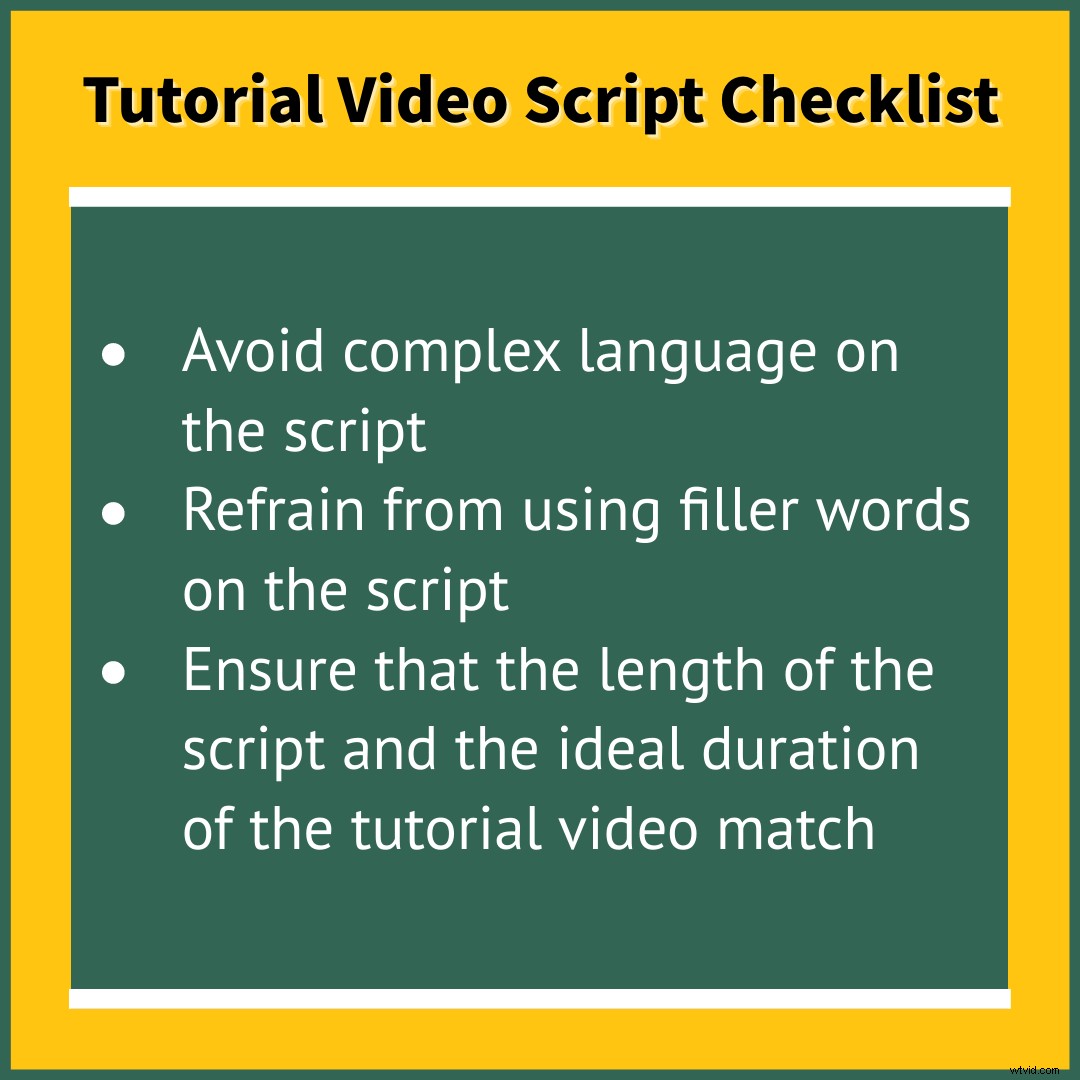
- スクリプトで複雑な言葉を使用しないでください
- スクリプトでフィラーワードを使用しないでください(フィラーワードは、意味がなく、文にほとんど価値をもたらさないワードとして定義されます)
- スクリプトの長さとチュートリアルビデオの理想的な長さが一致していることを確認します(1分間に最大60語を話すことができます ビデオの録画中。したがって、5分間のチュートリアルビデオでは、約300語のスクリプトを作成できます)
プロのヒント: 直接ジャンプしてスクリプトを書く代わりに、同様のビデオチュートリアルのいくつかのリファレンスを見て、他の人が何をしたかを確認し、そこから改善して高品質のチュートリアルビデオを作成します。 。
☛無料の電子書籍:ビデオマーケティング戦略と無料のビデオコンテンツカレンダーテンプレートチュートリアルビデオスクリプトの例:
これは、Vmakerのchromeプラグインバージョンのチュートリアルビデオスクリプトの例です。
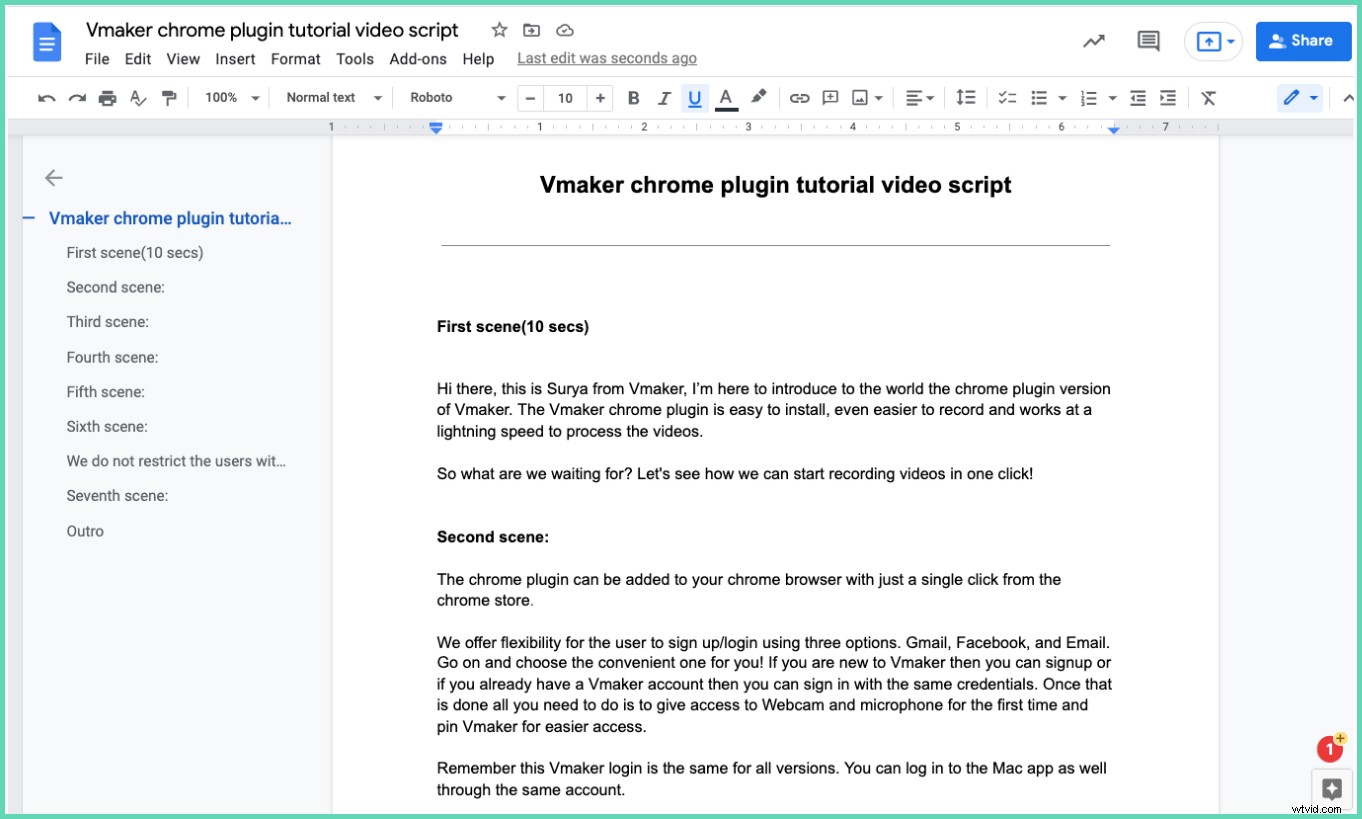
ステップ3:スクリプトの模擬記録を記録する
多くの場合無視されますが、スクリプトの模擬記録は、言語を微調整し、スクリプトのどのセクションを編集および微調整する必要があるかを理解するために非常に重要です。このステップの目的は、優れた言語と動画全体の流れを確保することです。
この演習は、スクリプトから複雑な単語を削除するのに役立ち、スクリプトの言語をはるかに単純で理解しやすくします。同様に、模擬録画により、ビデオの流れをスムーズにすることもできます。ビデオを録画している人は、録画中にどこをクリックするか、次に何をするかなどを知っています。これにより、不要なカットや一時停止がなくなり、視覚と音声の優れた相関関係が可能になります。
これは、上記のチュートリアルビデオスクリプトの模擬録画です。
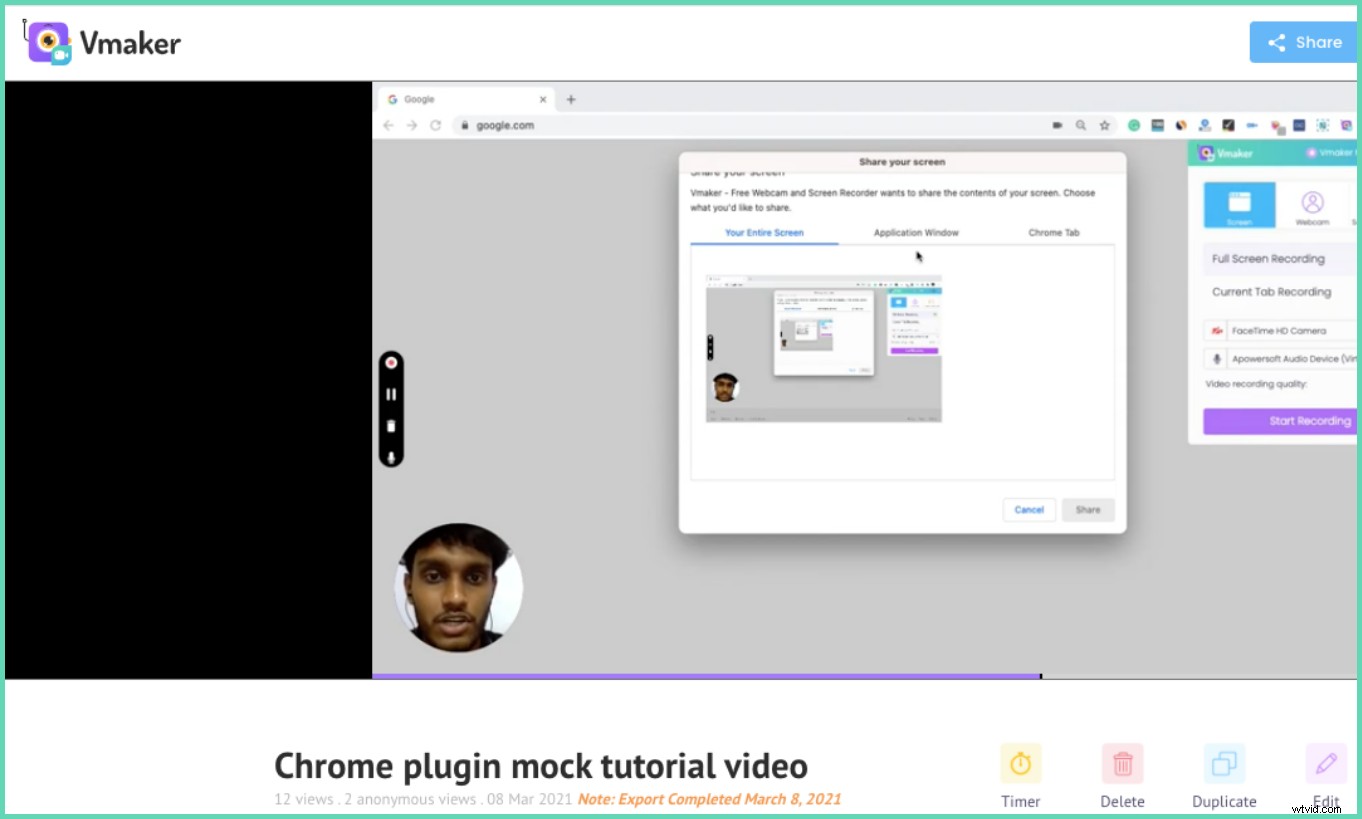
モックチュートリアルビデオ録画へのリンク
ステップ4:スクリーンレコーダーを決定し、ビデオを録画します
チュートリアルビデオを作成するための最適なスクリーンレコーダーとチュートリアルビデオソフトウェアを決定することは、高品質のチュートリアルビデオを作成する上で非常に重要です。チュートリアルビデオメーカーはかなりたくさんありますが、最高のチュートリアルビデオソフトウェア それらのすべてのうち、Vmakerになります。
Vmakerは、4KHDでチュートリアルビデオを録画するのに役立つ画面録画およびビデオチュートリアルメーカーです。画面、カメラ、またはその両方を共有して録画できます。それだけでなく、マウスクリックと画面注釈を追加して画面上の特定のものを強調表示および指定することにより、記録をさらに強化できます。これらすべてが、チュートリアルビデオを録画するための理想的な画面録画ツールになります。
すべての設定が完了したら、Vmakerアプリの録画オプションをクリックするか、チュートリアルビデオの録画を開始します。録音中に問題が発生した場合は、録音を一時停止して、問題/問題が分類されたら続行できます。これは、ビデオのスムーズな編集にも役立ちます。完了したら、[録音を終了]をクリックします。ビデオ録画は、わずか数秒で自動的にクラウドにアップロードされます。
プロのヒント: 画面に不要なアイコンが表示されていないことを確認し、記録プロセス中に干渉する可能性のある開いているアプリケーションをすべて閉じます。 Vmakerで利用可能なカスタム録画サイズを選択して、よりスムーズな録画プロセスを確保することもできます。
ウェブカメラオーバーレイも録画している場合は、ウェブカメラオーバーレイにフレームまたはフィルターを追加すると、視聴者にとってさらに魅力的な録画になります。

ステップ5:ビデオチュートリアルの記録を編集および微調整します
録画が完了したら、ビデオを編集し、ビデオエディタを使用して微調整できます。 Vmaker スクリーンレコーダー チュートリアルのビデオ録画を編集できるオンラインビデオエディタが組み込まれています。
☛ボーナスリード:ビデオチュートリアルを作成するための10のベストソフトウェアのリストVmakerエディターを使用すると、録画の特定のセクションを簡単にトリミングおよびマージして、ビデオを完璧に微調整できます。録音中に一時停止やミスをした場合でも、簡単にトリミングできます。
チュートリアルビデオのイントロとアウトロは、チュートリアルビデオの品質をさらに向上させ、より豊かな見通しを提供します。 Vmakerビデオエディタを使用すると、複数の外部ビデオをシーンとしてアップロードできます。これにより、イントロ、アウトロを追加できます。編集が完了したら、ビデオをエクスポートできます。チュートリアルビデオの最終バージョンは、同じビデオURLで利用できます。
プロのヒント: Vmakerエディターのシーン機能を利用して、ビデオの特定のセクションを簡単にトリミングして完全にマージします
ステップ6:選択したプラットフォームでチュートリアルビデオを共有する
チュートリアルビデオはさまざまな個人によって作成されます。製品のマーケティングチームメンバー、YouTuber、独立したコンテンツクリエーターである可能性があり、チュートリアルビデオの共有モードはそれぞれ異なります。
すべてのユースケースで便利にするために、Vmakerには最終的なチュートリアルビデオを共有するための複数のオプションがあります。ユーザーは、ビデオ全体をMP4形式でダウンロードできます。これは従来の方法です。他のオプションは、最初はVmaker自体からYouTubeに直接アップロードすることで、YouTuberに役立ちます。
2番目のオプションは、ビデオのURLリンクを共有することです。共有する前に、ユーザーは、ブランドに共鳴するカスタムドメイン名、CTA、ロゴ、および色を使用してページをカスタマイズできます。最後のオプションは、ユーザーがチュートリアルビデオの最終バージョンを任意のWebサイトに直接埋め込んだり、キャンペーンを電子メールで送信したりできることです。
組織の場合、ビデオエンゲージメントをアップロードおよび追跡するために、別個のビデオホスティングプラットフォームを用意する必要はありません。これは、Vmakerのカスタマイズおよび追跡オプションによって無効になります。
こちらがVmakerChromeチュートリアルビデオの最終バージョンです。 。
上記のいくつかの手順で、同じスクリプトと模擬録音について説明しました。
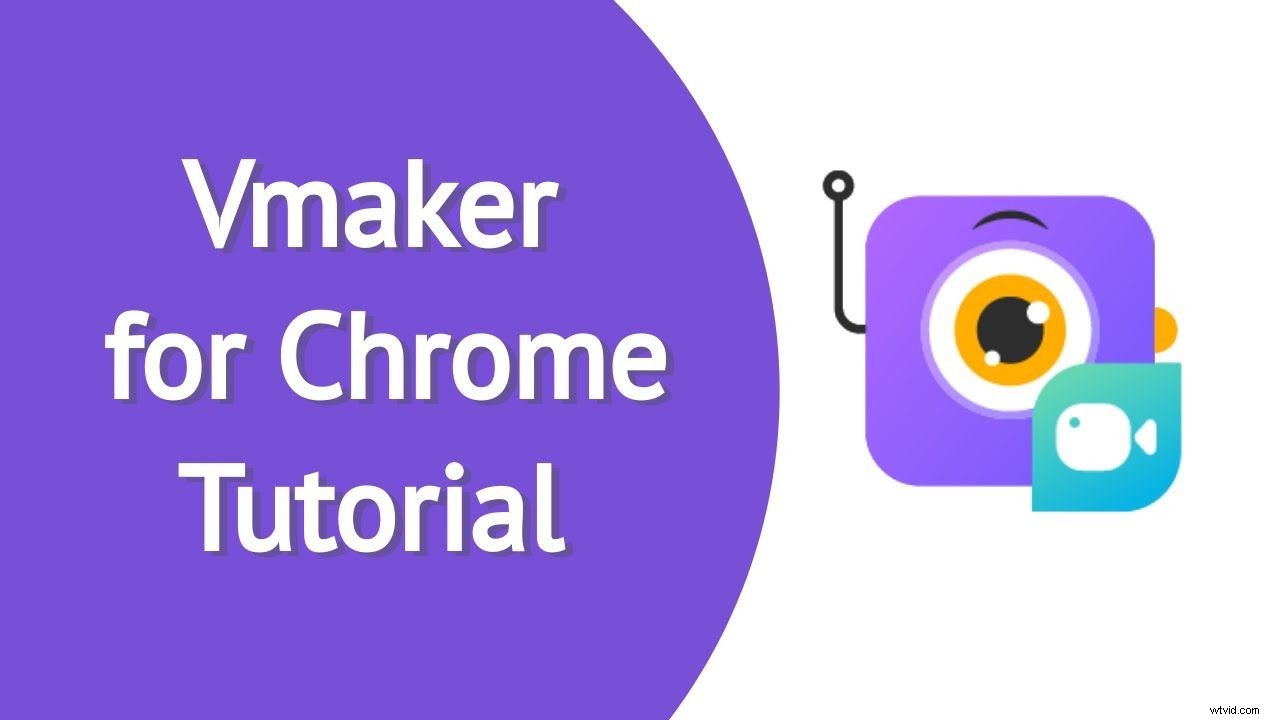
これで、画面を録画してチュートリアルビデオを作成するためのステップバイステップガイドは終わりです。このガイドを使用して、チュートリアルビデオを簡単に録画できることを願っています。チェックアウトしてサインアップしてください Vmakerビデオチュートリアルソフトウェアの場合 無料でビデオチュートリアルの録画を開始します。

チュートリアルビデオに関するよくある質問はありますか?
チュートリアルビデオとは何ですか?
チュートリアルビデオは、視聴者がアクションを実行する方法や一連のタスクを完了して目的の結果を達成する方法を理解できるようにするステップバイステップのビデオガイドです。
このガイドをチェックして、チュートリアルビデオに関するすべてを知ってください。
チュートリアルビデオを作成するための最良の方法は何ですか?
Webカメラオーバーレイを使用した画面録画ビデオは、チュートリアルビデオを録画するための最良の方法です。この形式のチュートリアルビデオは簡単に作成でき、ユーザーがビデオチュートリアルを簡単に理解して、同じものを自分で実装できるようにする人間的なタッチも追加されます。
ビデオチュートリアルを作成するのに最適なソフトウェアは何ですか?
Vmakerビデオチュートリアルソフトウェアは、チュートリアルビデオを録画するのに最適なツールです。チュートリアルビデオソフトウェアは、ビデオチュートリアルを一か所から記録、編集、ホスト、および共有できるオールインワンソリューションです。こちらも、ビデオチュートリアルソフトウェアのベスト10のリストです。
上記の記事を読んで楽しんだ場合は、さらに読みたいと思うかもしれない、厳選された記事をいくつか紹介します。
製品ビデオの完全ガイド〜定義、タイプ、ヒント
ヒントと例を含む究極のビデオプレゼンテーションガイド
例、ヒント、アイデアを含む究極のハウツービデオガイド
Macに最適なスクリーンレコーダー
Macでオーディオを使用して録画をスクリーニングする方法
